木疙瘩教程(H5):元件的使用
来源:网络收集 点击: 时间:2024-03-22【导读】:
本节知识点:新建元件、如何把新建元件添加到舞台、复制元件、新建文件夹、导出/编辑/删除元件。工具/原料moremugeda方法/步骤一:新建元件1/2分步阅读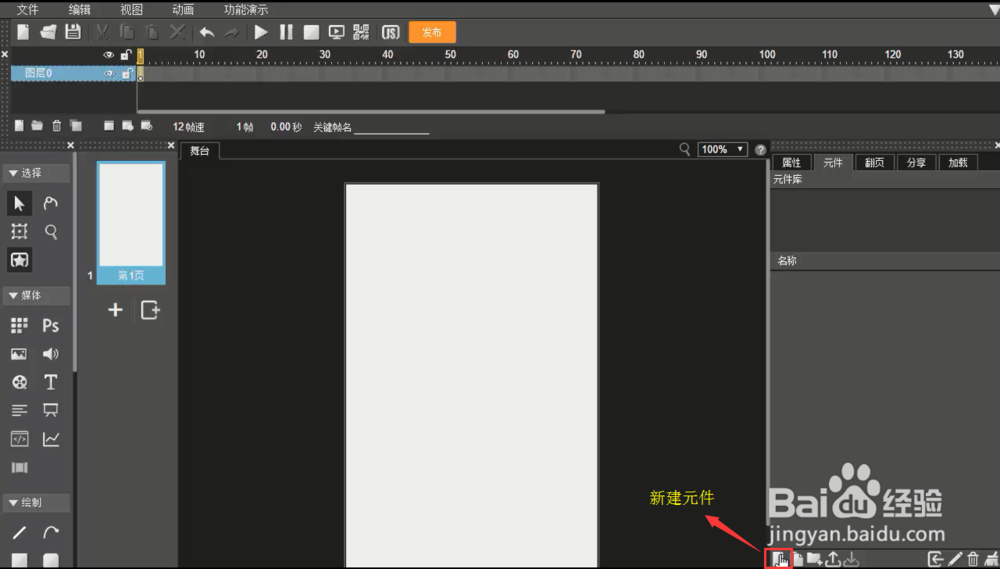 2/2
2/2 方法/步骤二:如何把新建元件添加到舞台1/3
方法/步骤二:如何把新建元件添加到舞台1/3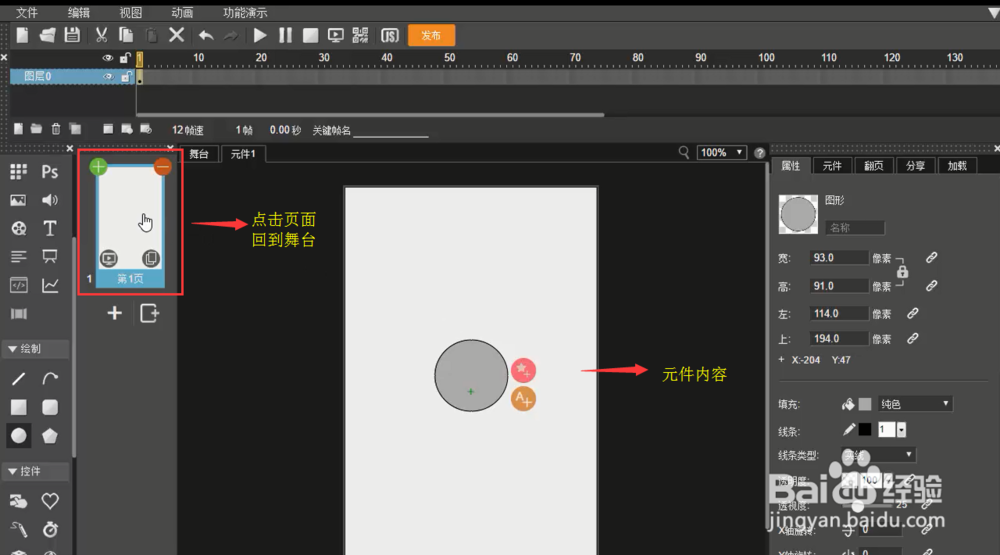 2/3
2/3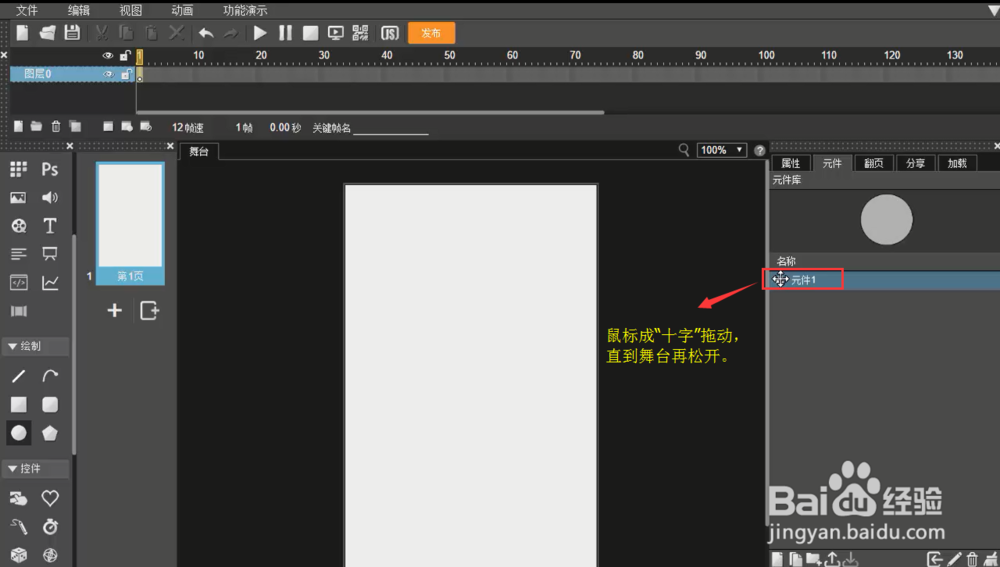 3/3
3/3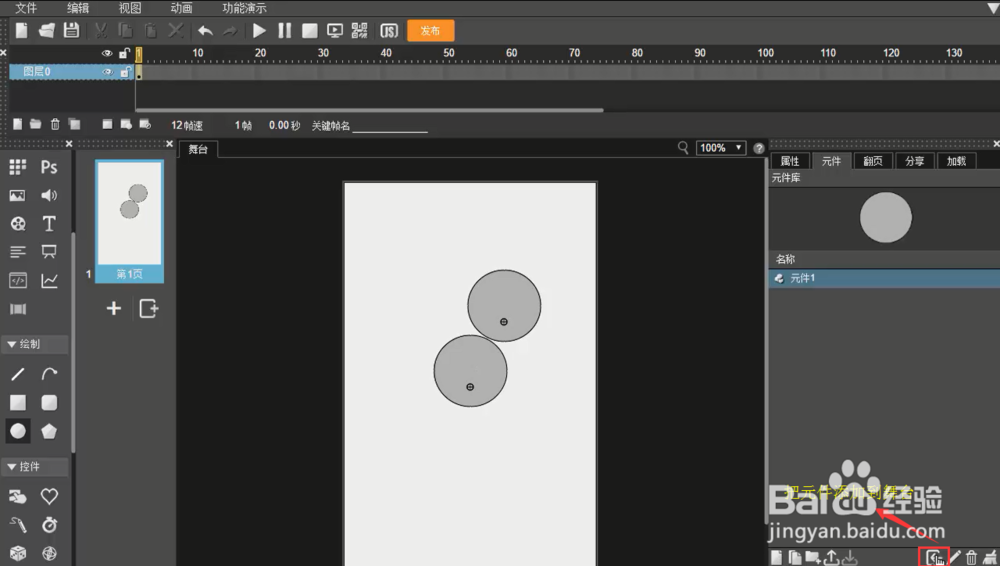 方法/步骤三:复制元件1/2
方法/步骤三:复制元件1/2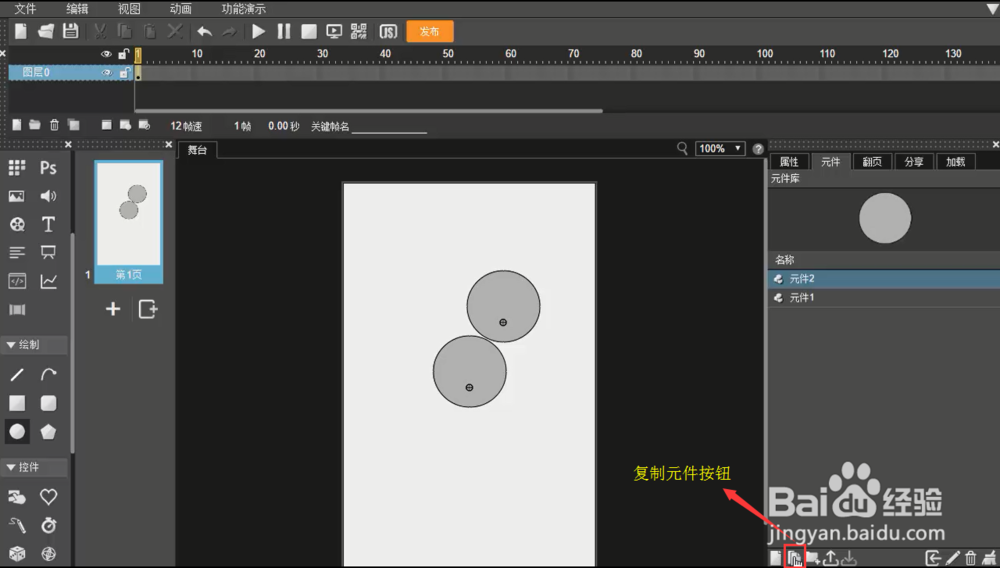 2/2
2/2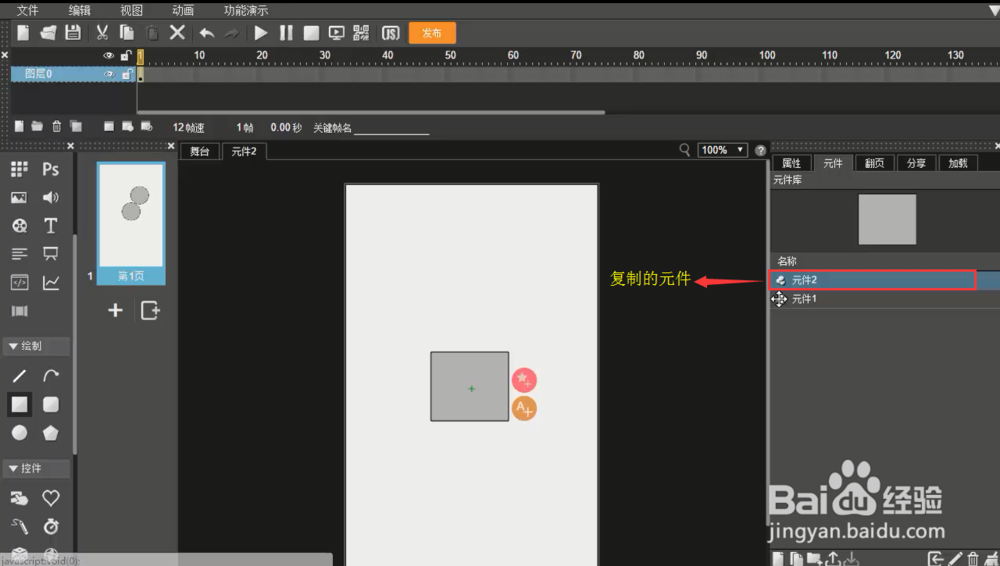 方法/步骤四:新建元件文件夹1/2
方法/步骤四:新建元件文件夹1/2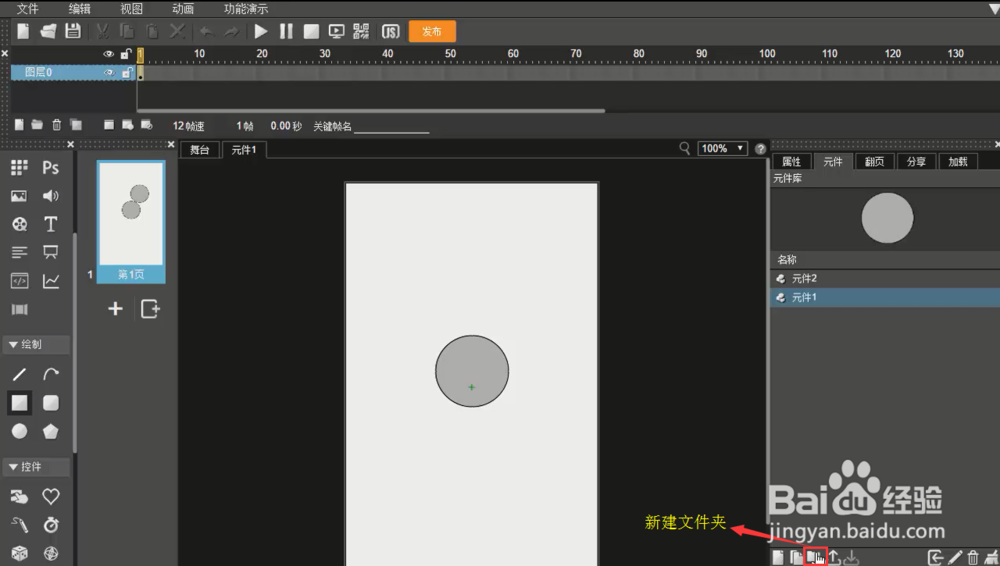 2/2
2/2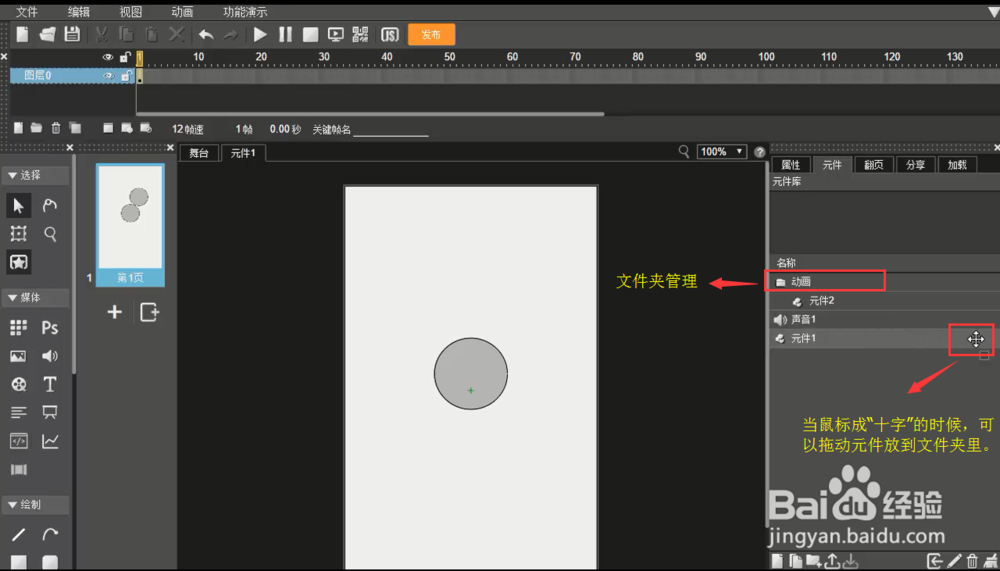 方法/步骤五:导出元件1/3
方法/步骤五:导出元件1/3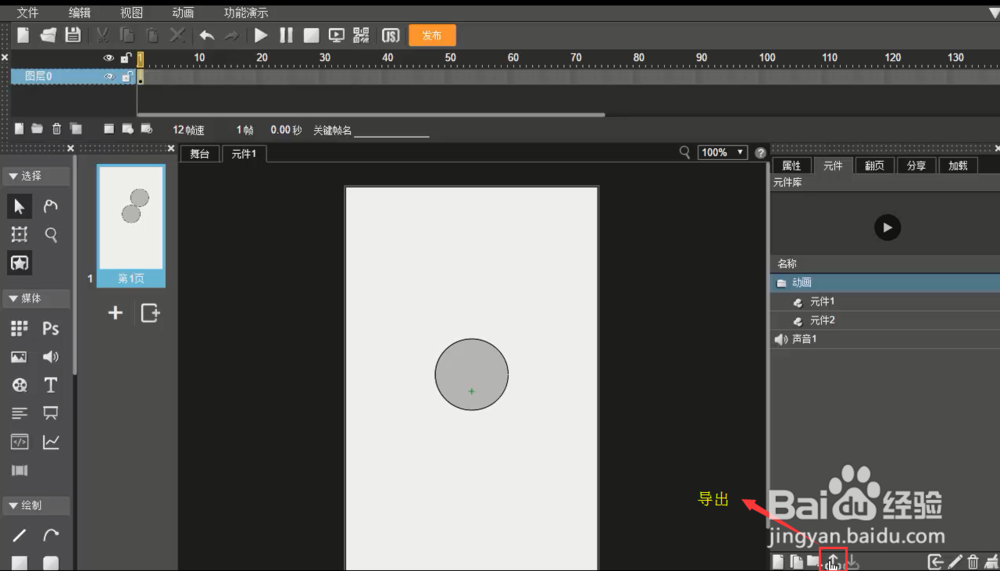 2/3
2/3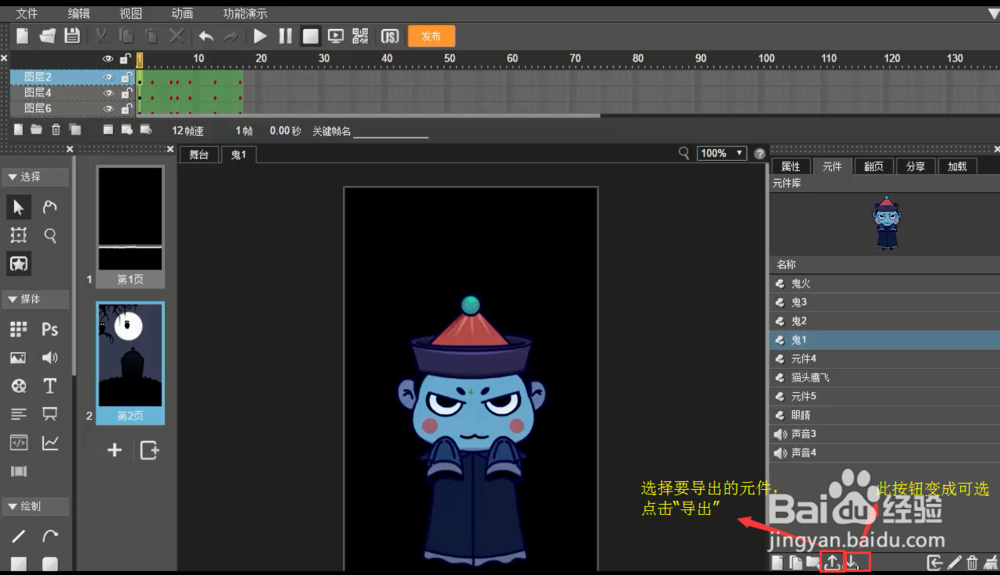 3/3
3/3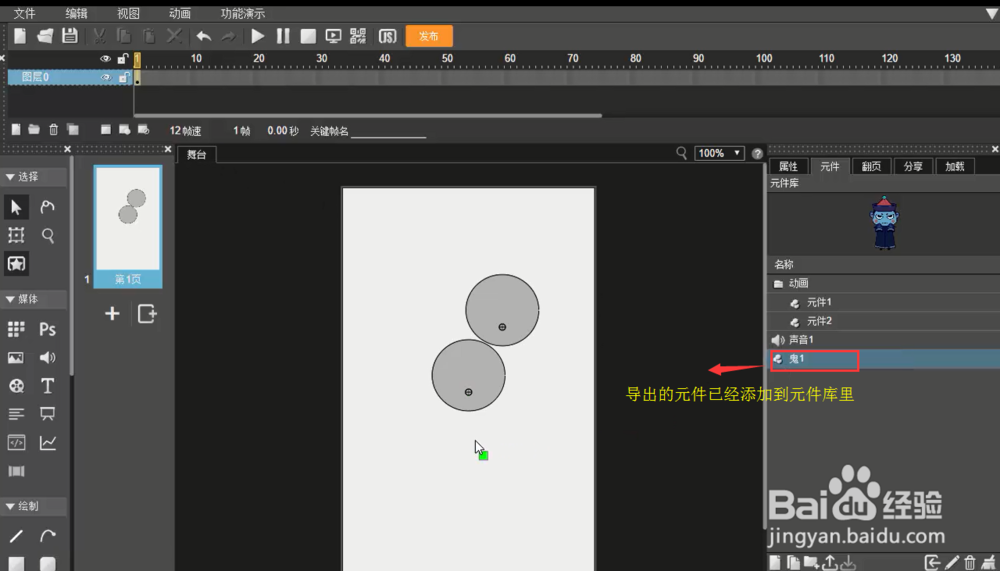 方法/步骤六:编辑元件1/2
方法/步骤六:编辑元件1/2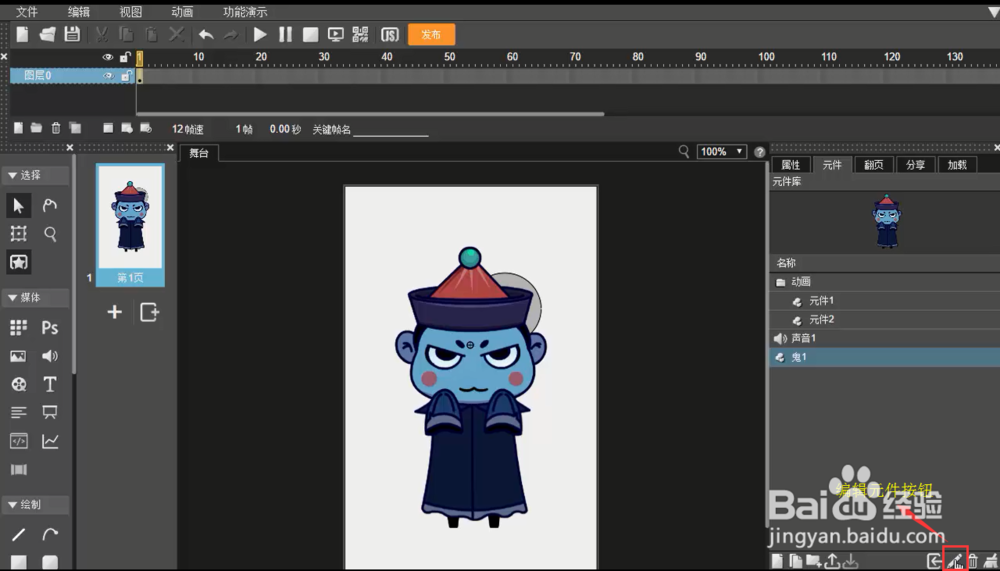 2/2
2/2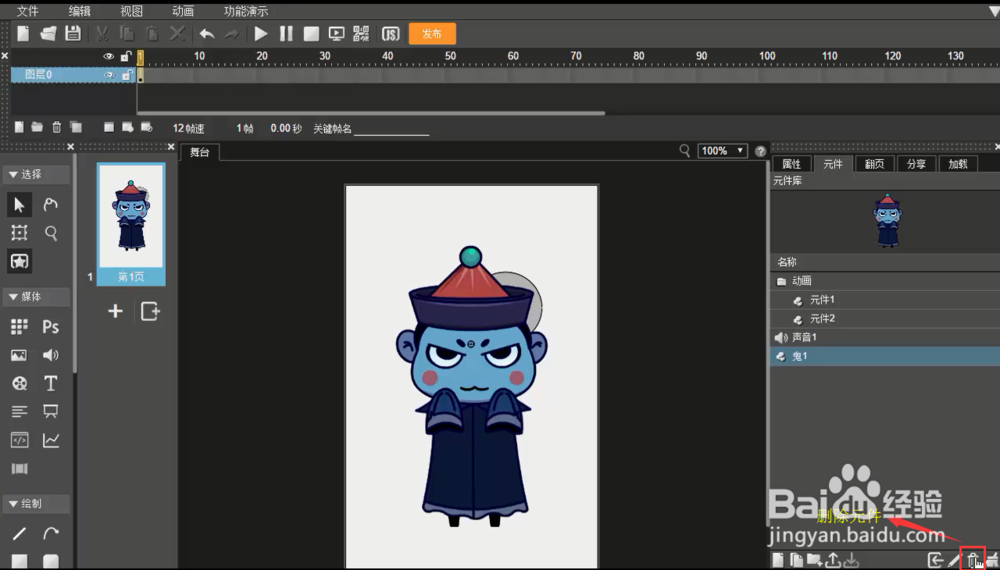
点击舞台右侧的元件面板,左下第一个按钮“新建元件”,如图:
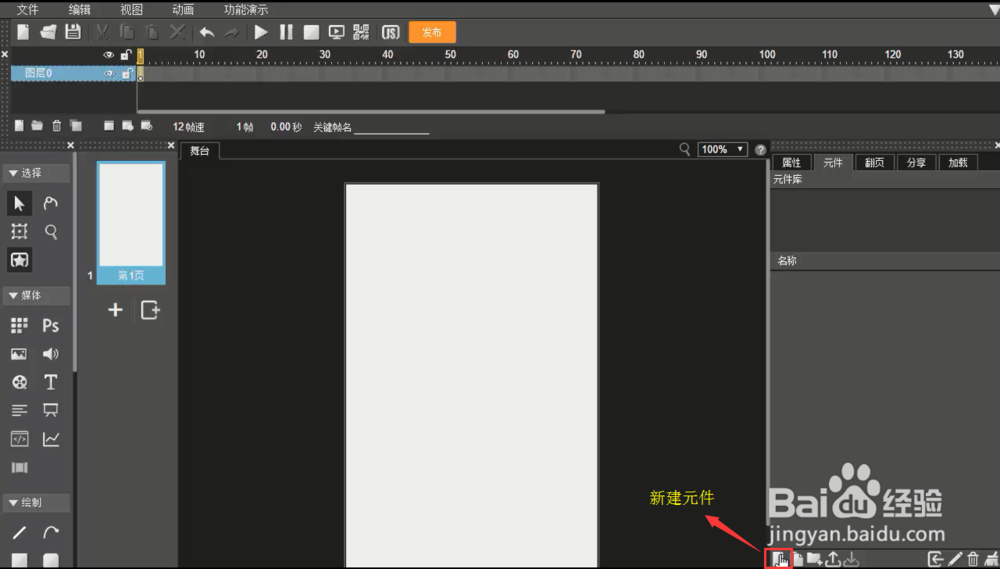 2/2
2/2默认命名为“元件1”,自动进入元件编辑界面,如图:
 方法/步骤二:如何把新建元件添加到舞台1/3
方法/步骤二:如何把新建元件添加到舞台1/3在元件编辑界面完成编辑后,点击页面回到舞台,如图:
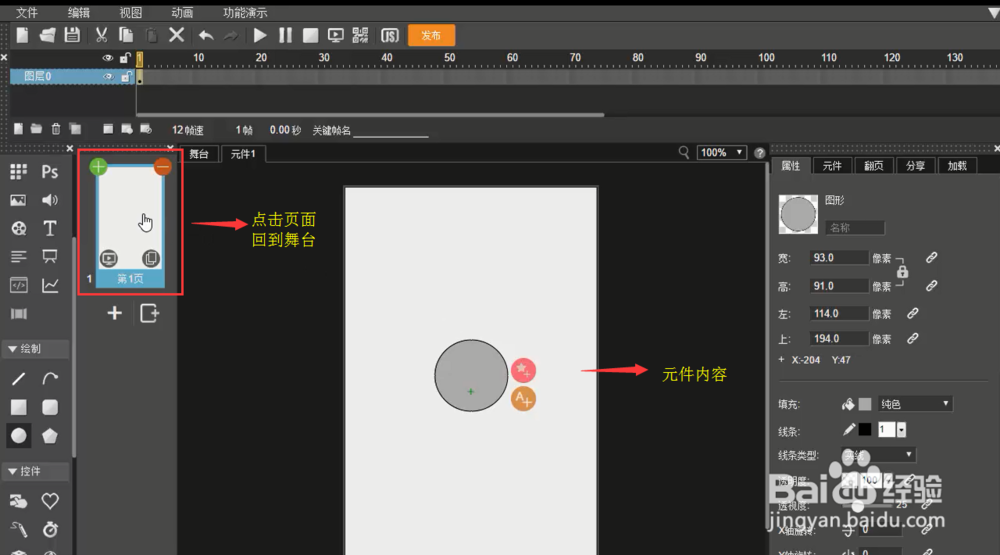 2/3
2/3把元件添加到舞台的方法有两种1、鼠标放到元件上,成“十字”后拖动不放,到舞台再松开,如图:
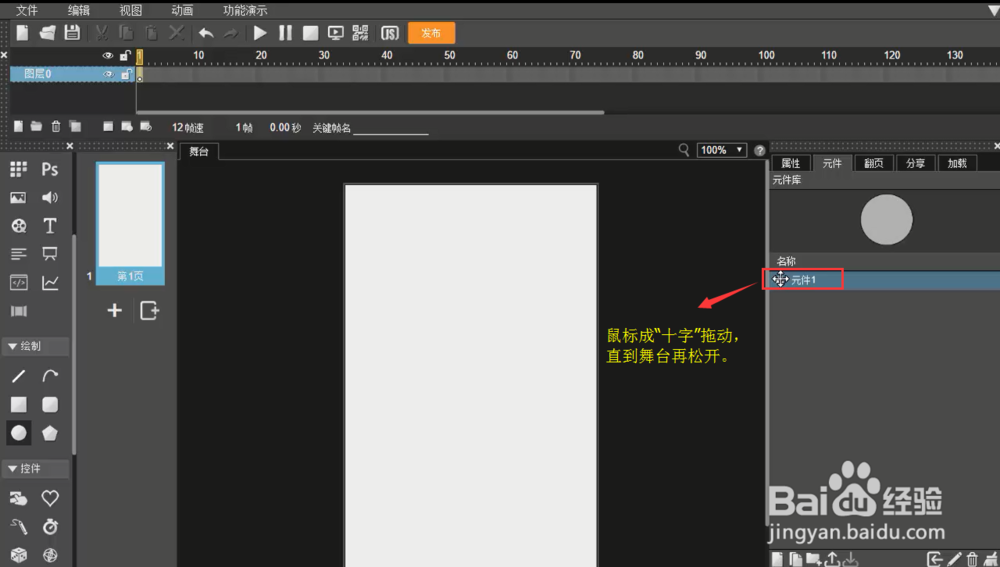 3/3
3/3点击元件面板下方的“添加到绘画板”按钮,也可把元件导入到舞台,如图:
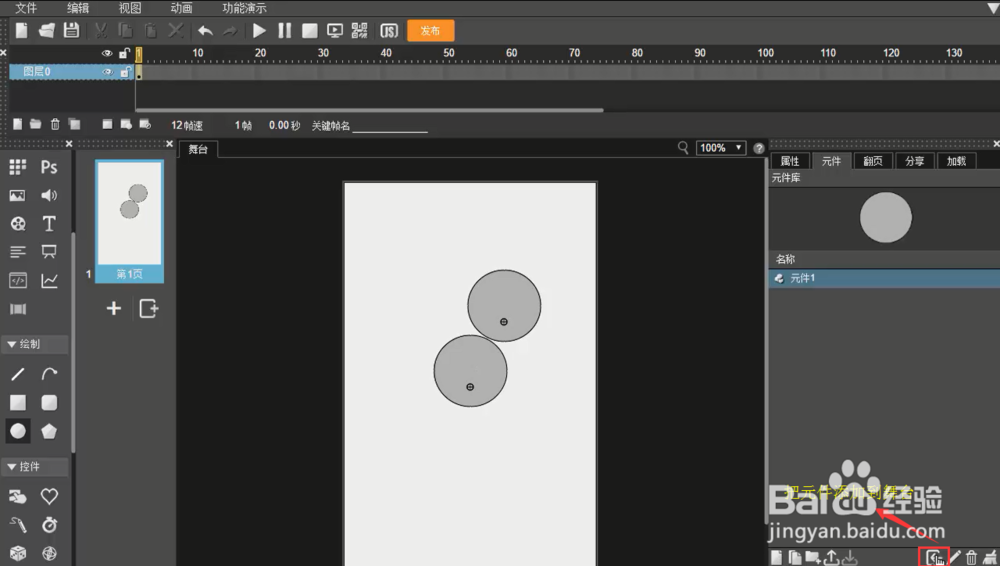 方法/步骤三:复制元件1/2
方法/步骤三:复制元件1/2点击元件面板左下第二个“复制元件”,即可复制一个新的元件,默认命名为“元件2”,如图:
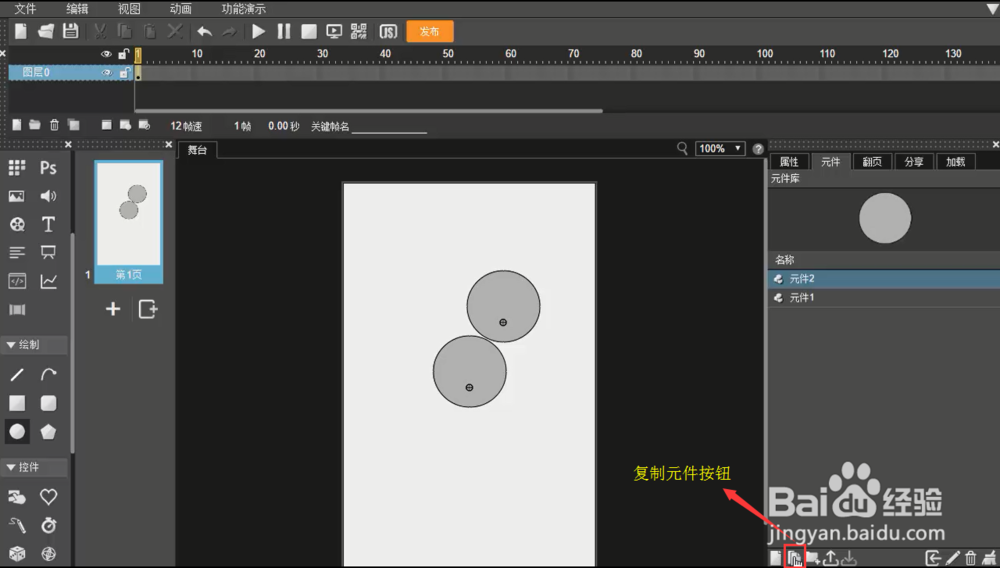 2/2
2/2在复制元件,即“元件2”里进行修改,不会影响到“元件1”内的内容 ,如图:
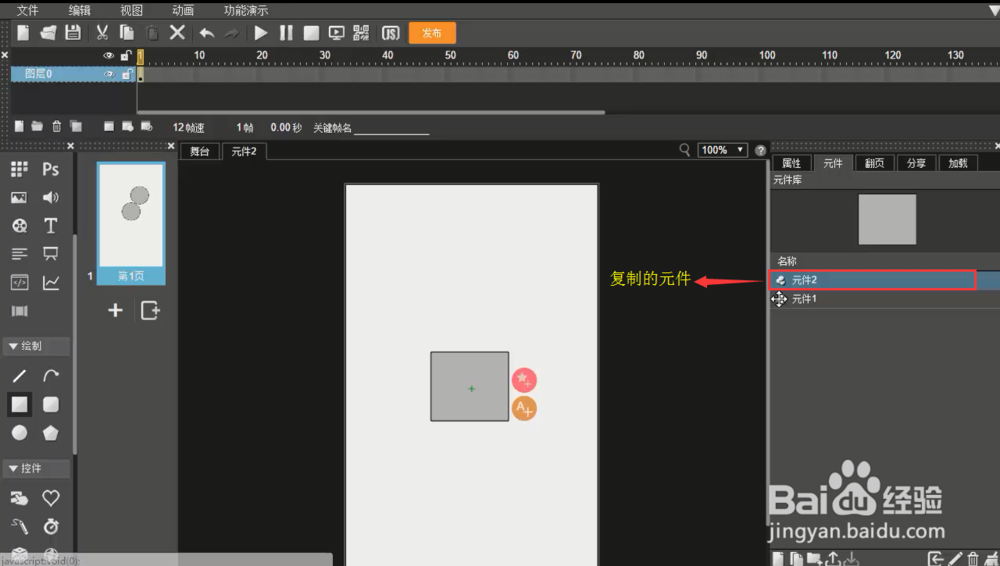 方法/步骤四:新建元件文件夹1/2
方法/步骤四:新建元件文件夹1/2点击元件面板下方的“新建文件夹”按钮,可以在元件面板里添加文件夹,如图:
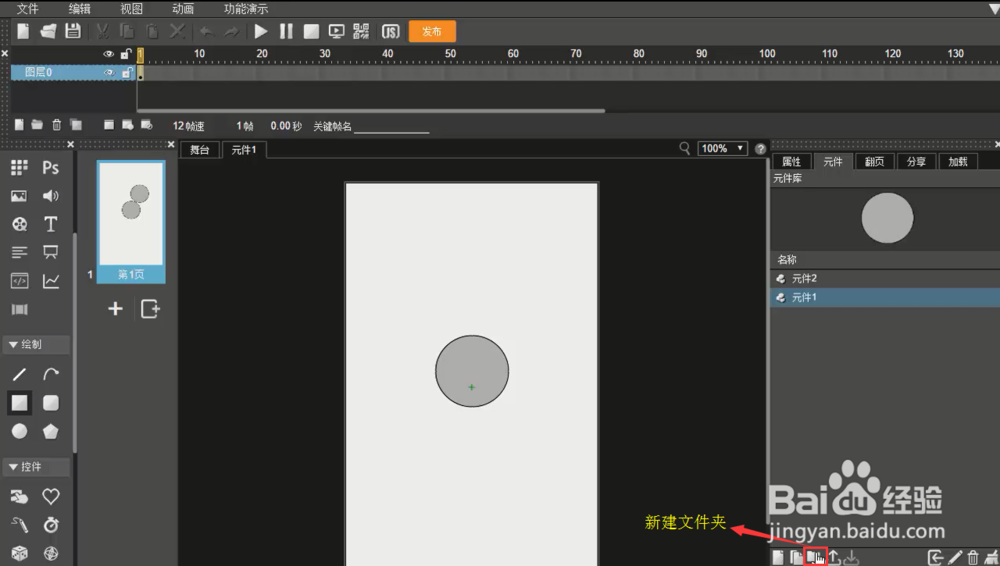 2/2
2/2文件夹可以方便的对元件、视频、音频等进行管理,如图:
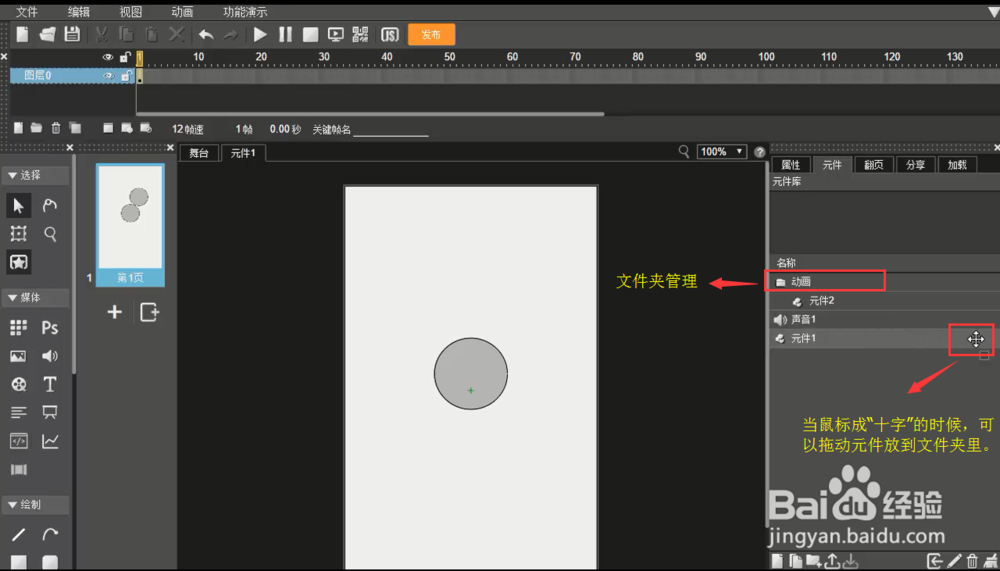 方法/步骤五:导出元件1/3
方法/步骤五:导出元件1/3点击元件面板下方的“导出”按钮,如图:
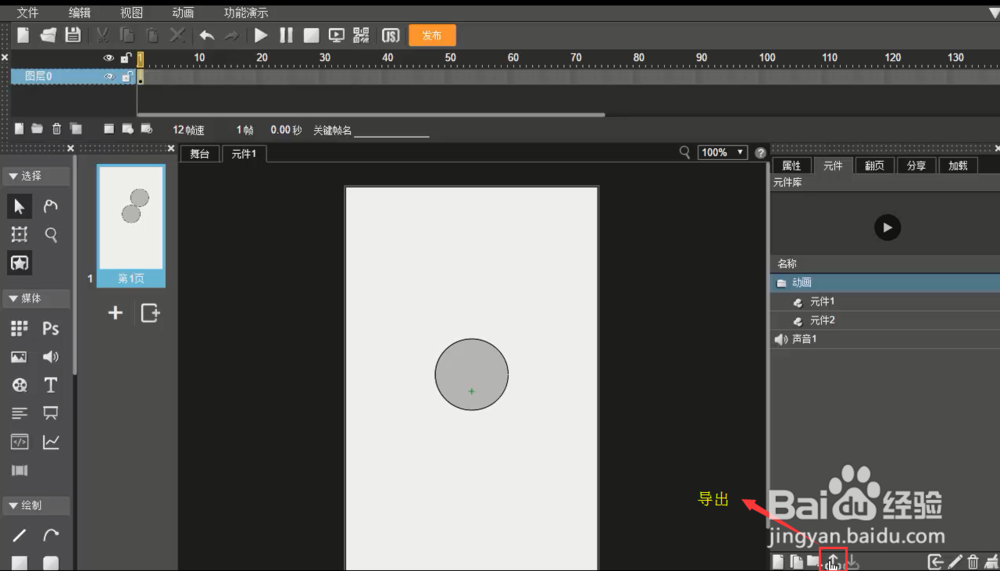 2/3
2/3如果想让同一个元件应用在不同的作品中,可以用导出功能。选择要导出的元件,点击“导出”按钮,如图:
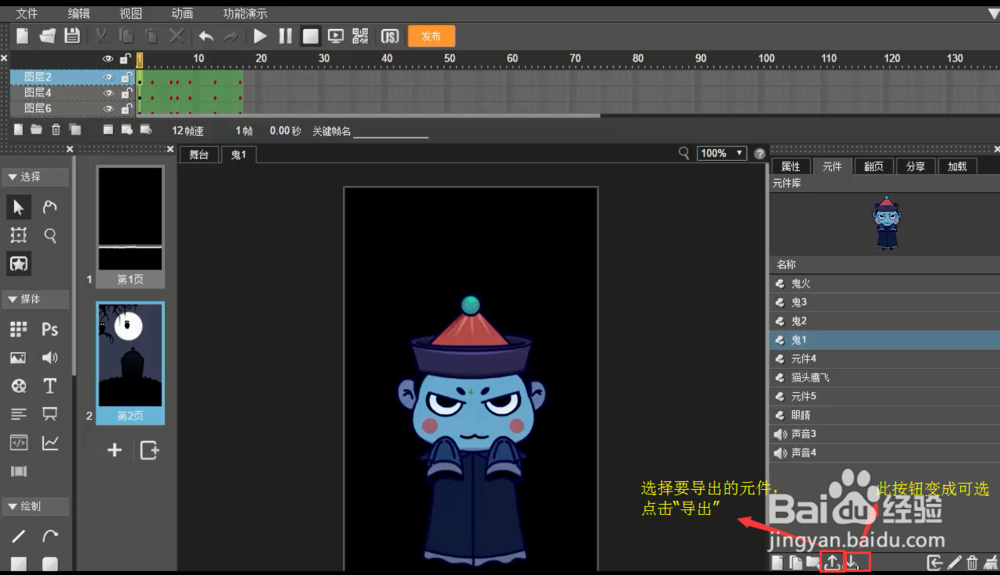 3/3
3/3在新建的作品里,就能看到刚才导出的元件,把它拖动到舞台上就可以使用了,如图:
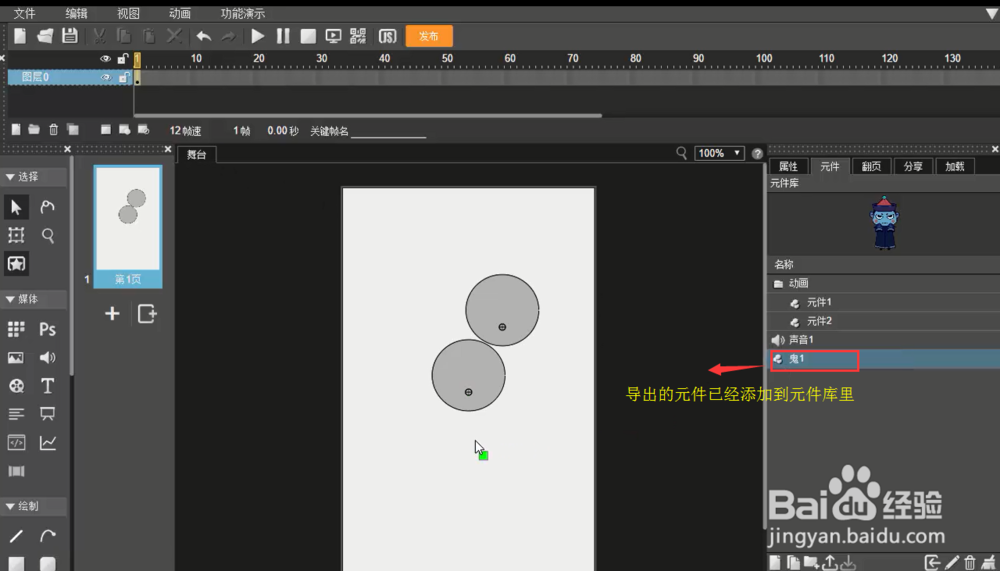 方法/步骤六:编辑元件1/2
方法/步骤六:编辑元件1/2编辑元件有多种方法,既可以点击元件面板下方的“编辑”按钮,也可以双击元件,进入到元件编辑界面,如图:
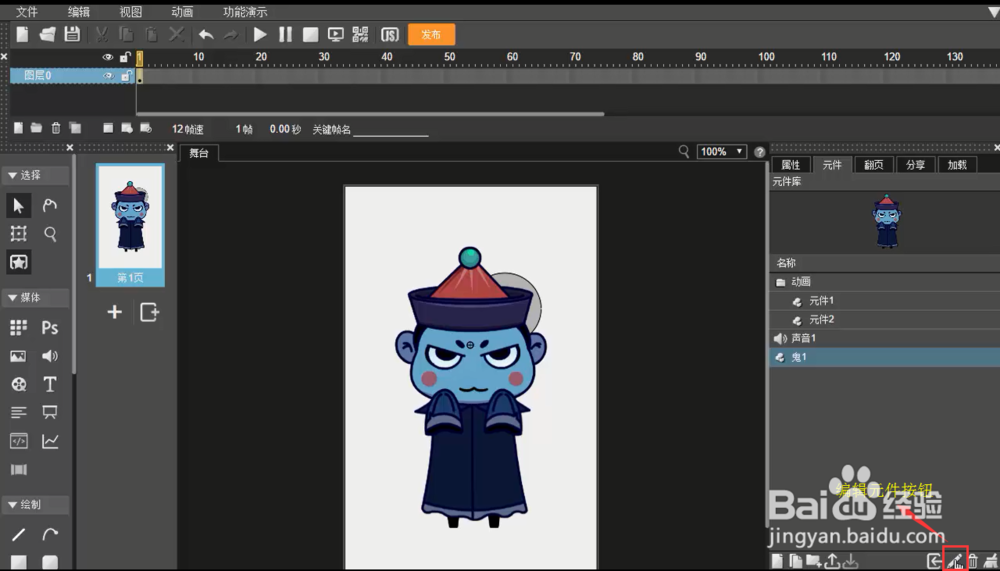 2/2
2/2删除元件,如图
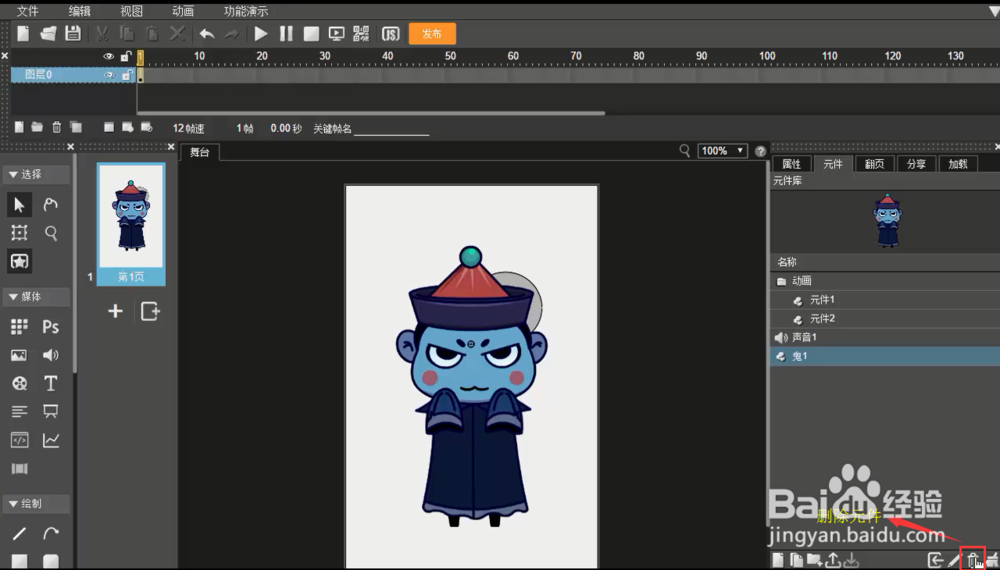
版权声明:
1、本文系转载,版权归原作者所有,旨在传递信息,不代表看本站的观点和立场。
2、本站仅提供信息发布平台,不承担相关法律责任。
3、若侵犯您的版权或隐私,请联系本站管理员删除。
4、文章链接:http://www.1haoku.cn/art_363998.html
上一篇:宝可梦究极绿宝石5攻略
下一篇:简笔画大雁怎么画
 订阅
订阅